docker pull指令用來拉取應用程式映像,docker pull nginx指令用來拉取最新版本的nginx映像。下文為拉取映像過程的回應結果:
# docker pull nginx Using default tag: latest latest: Pulling from library/nginx c229119241af: Pull complete 2215908dc0a2: Pull complete 08c3cb2073f1: Pull complete 18f38162c0ce: Pull complete 10e2168f148a: Pull complete c4ffe9532b5f: Pull complete Digest: sha256:2275af0f20d71b293916f1958f8497f987b8d8fd8113df54635f2a5915002bf1 Status: Downloaded newer image for nginx:latest docker.io/library/nginx:latest
從上文我們可以看出nginx映像像是從docker.io這個網址拉取下來的。
使用docker images指令可以查看目前作業系統中下載了哪些映像檔。
# docker images REPOSITORY TAG IMAGE ID CREATED SIZE nginx latest 12766a6745ee 33 hours ago 142MB hello-world latest feb5d9fea6a5 6 months ago 13.3kB
REPOSITORY鏡像倉庫及映像名稱,若不顯示映像倉庫,預設為docker.io
TAG鏡像的版本或是里程碑標籤,latest表示最新版本
IMAGE ID 映像的唯一識別
CREATED 這個映像被建立的時間
SIZE表示鏡像檔案的大小
透過docker run指令啟動一個容器,容器名稱為nginx-zimug。
# docker run -d --name nginx-zimug -p 80:80 nginx 81bb1211144bc0991a789f860458548643c60b5459466c14d0604be9a4ccbfd7
-d表示容器在後台運行
--name為容器起一個名字
-p連接埠映射,格式為宿主機連接埠:容器連接埠,上文中意義是將容器中的連接埠80映射到宿主機的連接埠80,對外提供存取服務。最後一個欄位為鏡像名稱
當瀏覽器透過HTTP協定存取宿主機的80連接埠時,可以省略連接埠號碼。得到的訪問結果如下,說明我們的nginx服務已經啟動成功了。

透過docker ps可以查看正在運行中的容器,如下所示:
CONTAINER ID IMAGE COMMAND CREATED STATUS PORTS NAMES 81bb1211144b nginx "/docker-entrypoint.…" 11 minutes ago Up 11 minutes 0.0.0.0:80->80/tcp, :::80->80/tcp nginx-zimug
首先明確的是容器中的檔案內容是可以被修改的,但是一旦容器重啟,所有寫入到容器中的,針對資料檔案、設定檔的修改都會遺失。所以為了保存容器的運作狀態,執行結果,我們需要將容器內的一些重要的資料檔案、日誌檔案、設定檔對應到宿主機上。
以nginx為例,nginx有三個重要的檔案目錄:
| # | 容器中路徑 | 宿主機中自定義映射路徑 |
|---|---|---|
| 儲存網站網頁的目錄 | #/usr/share/nginx/html | /root/nginx /html |
| nginx設定檔目錄 | /etc/nginx/nginx.conf | /root/nginx/conf/nginx.conf |
| 日誌目錄 | /var/log/nginx | #/root/nginx/logs |
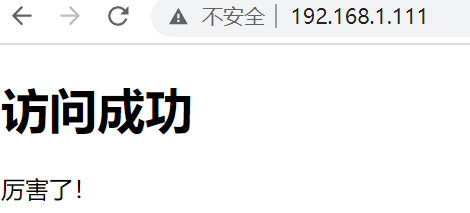
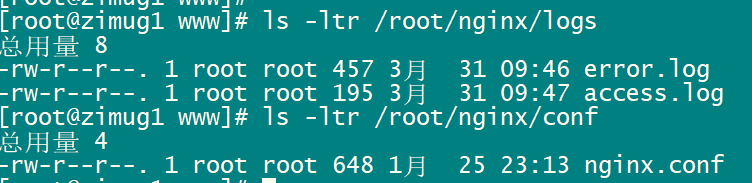
mkdir -p /root/nginx/logs /root/nginx/html /root/nginx/conf;
docker cp nginx-zimug:/etc/nginx/nginx.conf /root/nginx/conf;
<!DOCTYPE html>
<html>
<head>
<meta charset="utf-8">
<title>使用docker搭建nginx web服务</title>
</head>
<body>
<h2>访问成功</h2>
<p>厉害了!</p>
</body>
</html>docker run -d -p 80:80 \ --name nginx-prod \ -v /root/nginx/html:/usr/share/nginx/html \ -v /root/nginx/conf/nginx.conf:/etc/nginx/nginx.conf \ -v /root/nginx/logs:/var/log/nginx nginx
docker stop nginx-zimug; docker rm nginx-zimug;
以上是怎麼使用docker安裝nginx提供的web服務的詳細內容。更多資訊請關注PHP中文網其他相關文章!




